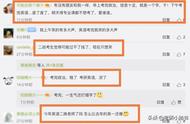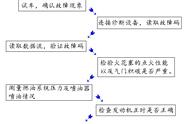在CAD中如何将一个填充图案给它缩放到我们需要的一个大小呢?有些人会觉得直接拉伸不就好了,但是这样的话图案容易变形,在这里就教一个方式
目标对象:将下方填充图案拉伸到矩形尺寸

步骤
1.使用复制命令将填充图案复制一个到矩形上,复制基点为左下角的点,跟矩形左下角的点重合

2.选中复制后的填充对象,点击上方的对象属性按钮打开属性窗口,再找到X缩放比例,修改为6(因为7200/1200=6)

3.跟上一步一样的操作,只是变成了Y缩放比例,修改为3(1440/480=3)

4.这个时候就可以看到填充对象就拉伸到了矩形的一个大小了